如何取消WPS拒绝重复输入? WPS表格是常用的办公软件,但在使用过程中,可能会出现无法录入重复项目的情况,导致用户无法正常录入所需的数据信息。这时需要进行设置,取消WPS拒绝重复输入的功能。下面小编给大家带来WPS无法输入重复项问题的解决方案。
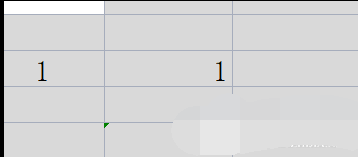
WPS无法录入重复项的解决方法
首先,在WPS软件中找到需要设置的表格文件,进入编辑页面。
其次,在单元格中输入相同的值后,会出现拒绝重复输入的提示窗口。
接下来,单击菜单栏中的“数据”选项以打开“数据”选项卡。
然后,选择选项卡中的“重复”选项以跳转到“重复”选项卡。
最后,直接在“重复项”选项卡中单击“清除拒绝的条目限制”选项即可解决问题。重新输入相同的值后,您会发现不再显示拒绝重复输入的提示窗口。
一般来说,取消WPS拒绝重复输入功能的方法很简单,只需要在数据选项卡中进行设置即可。相信以上解决方案能够帮助用户顺利完成数据录入,提高办公效率。 WPS表格是一款非常实用的办公软件。我们可以在表格中输入数据,进行公式计算和数据分析等。拒绝重复输入功能可以保证数据的准确性和完整性,避免重复数据的出现。但对于需要输入重复数据的用户来说,该功能会带来不便和麻烦,因此取消该功能可以提高工作效率。
值得注意的是,取消拒绝重复输入功能后,用户需要仔细核对和审核数据,确保数据的正确性和一致性。同时,还应注意数据格式的统一和标准化,避免因数据格式不当而造成错误和误解。
此外,WPS表格还有许多其他实用功能,如数据透视表、图表制作、过滤排序等,用户可以根据实际需要使用和设置,以提高工作效率和数据分析能力。